
หรือ ค่า URL ต่าง ๆ ก็จะเก็บไว้ที่ drop down หาก click ลงมาก็จะเห็นว่าเคยไป web ไหนมาบ้าง (ดังภาพ)

หรือ web ใดที่ต้องกรอกค่า username และ password ตัวอย่างในภาพเป็นการเข้าไป web ของ Gmail ที่ต้องกรอกค่า Username และ Password หากเผลอไป click เลือกที่ Stay signed in
web browser ก็จะจำค่าไว้ เพื่อความสะดวกในการเข้าใช้งานครั้งต่อไป ผู้ใช้ไม่ต้องกรอก password ที่จะปรากฎให้อัตโนมัติตาม username ที่เลือก

Firefox มีทางเลือกที่จะไม่เก็บค่าเหล่านี้ด้วยการใช้ Private Browsing (การท่อง net แบบ ส่วนตัว)
หลังจากเรียกใช้งาน firefox ตามปกติ ก็เปิดเมนู Tools และตามด้วยคำสั่ง
Start Private Browsing

สำหรับ firefox version 12
หน้าจอเป็น
click ที่ ปุ่มสามเหลี่ยมชี้ลง (drop down) จะพบคำสั่ง start private browsing
จะพบกรอบโต้ตอบ (dialog box)
 ก็ click เลือก start private browsing เลย
ก็ click เลือก start private browsing เลยหน้าตา browser ก็เปลี่ยนไปเล็กน้อย ด้านบนที่ Title bar จะขึ้นต้น - ลงท้ายด้วย Private Browsing

เท่านี้เอง
ส่วนใครใช้ chrome ก็หาเมนูยากหน่อย เพราะออกแบบแตกต่างไป
 ทุกอย่างอยู่มุมบนขวา ที่เป็นรูป ประแจช่าง ก็ click ตรงนั่น แล้วเลือก หน้าต่างใหม่และหน้าต่างที่ไม่ระบุตัวตน (ไม่รู้เมนูอังกฤษจะเขียนยังไง)
ทุกอย่างอยู่มุมบนขวา ที่เป็นรูป ประแจช่าง ก็ click ตรงนั่น แล้วเลือก หน้าต่างใหม่และหน้าต่างที่ไม่ระบุตัวตน (ไม่รู้เมนูอังกฤษจะเขียนยังไง)
หน้าตาก็แปลกไปนิดนึงมี icon เป็นหน้านักสืบแว่นดำ ปรากฎขึ้น
เท่านี้ การท่อง web นอกบ้านก็ปลอดภัย ไม่เก็บค่าใด ๆ ของเราไว้ในเครื่องฯ
ทราบ หรือ ไม่ทราบ เทคนิคนี้ ช่วย ment บอกด้วยครับ (หรือเพิ่มเทคนิคที่น่าสนใจก็ได้เลย)
หากต้องไปใช้ net นอกสถานที่ และไม่ต้องการให้คอมฯ เครื่องนั่นเก็บค่าต่าง ๆ เช่น
history (ได้ไป web ไหนบ้าง) username password ชื่อและรหัสต่าง ๆ เช่นตอนเข้า blog ก็ใช้ความสามารถของ firefox ที่เรียกว่า private browsing (การท่อง net แบบ ส่วนตัว)

หลังจากเข้าใช้ firefox ตามปกติแล้ว ให้ click เมนูคำสั่ง Tools
ตามด้วยคำสั่ง start private browsing
จะพบกรอบโต้ตอบ (dialog box)
 ก็ click เลือก start private browsing เลย
ก็ click เลือก start private browsing เลยหน้าตา browser ก็เปลี่ยนไปเล็กน้อยเป็น

เท่านี้เอง
ส่วนใครใช้ chrome ก็หาเมนูยากหน่อย เพราะออกแบบแตกต่างไป
 ทุกอย่างอยู่มุมบนขวา ที่เป็นรูป ประแจช่าง ก็ click ตรงนั่น แล้วเลือก หน้าต่างใหม่และหน้าต่างที่ไม่ระบุตัวตน (ไม่รู้เมนูอังกฤษจะเขียนยังไง)
ทุกอย่างอยู่มุมบนขวา ที่เป็นรูป ประแจช่าง ก็ click ตรงนั่น แล้วเลือก หน้าต่างใหม่และหน้าต่างที่ไม่ระบุตัวตน (ไม่รู้เมนูอังกฤษจะเขียนยังไง)
หน้าตาก็แปลกไปนิดนึงมี icon เป็นหน้านักสืบแว่นดำ ปรากฎขึ้น
เท่านี้ การท่อง web นอกบ้านก็ปลอดภัย ไม่เก็บค่าใด ๆ ของเราไว้ในเครื่องฯ
ทราบ หรือ ไม่ทราบ เทคนิคนี้ ช่วย ment บอกด้วยครับ (หรือเพิ่มเทคนิคที่น่าสนใจก็ได้เลย)
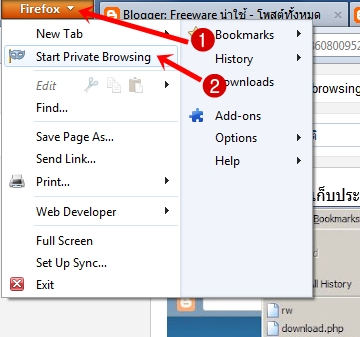
ไม่มีความคิดเห็น:
แสดงความคิดเห็น